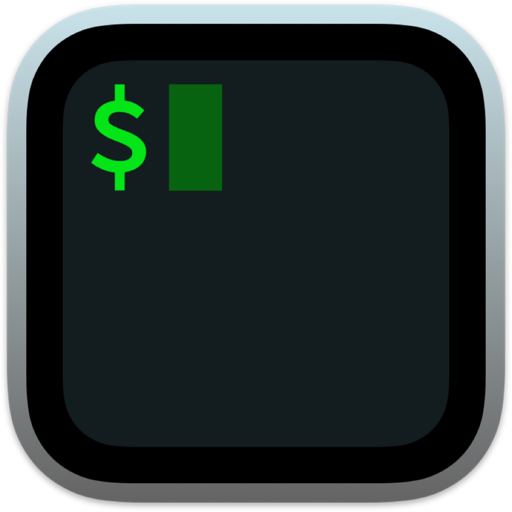iTerm 拯救你的Terminal,教你设置半透明窗口!
时间:2020-09-11 浏览次数:1496 编辑:user07
iTerm是一款免费的,专为Mac OS用户打造的命令行应用。作为系统自带Terminal的替代,它提供了很多方便且极客的功能。诸如隔离的面板、透明窗口、强大的正则表达式搜索、自动补全等、剪贴板历史记录,快照返回等功能!如果你不是Mac用户,那就跳过iTerm,直接看提高效率的oh-my-zsh
塑造高颜值Terminal2
iTerm2吸引我的地方,除了各种方面的特性之外,就是炫酷可定制的界面。满足我的视觉强迫症之外还可以提供方便的功能,应当是每个MacOS程序员必备的利器。对于使用命令行,我一般会有两个这样的使用场景
一、快速打开,执行一两条命令,然后关闭,诸如打开文件,启动服务等等。
二、长时间使用命令行,诸如调试程序,VIM编程等等。
所以,在iTerm2,我会建两个profile配置。
第一种profile
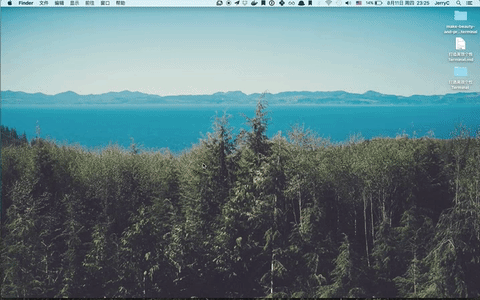
第二种profile
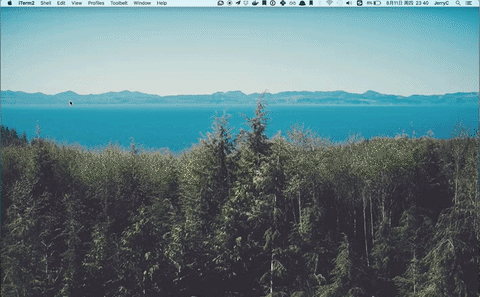
首先需要安装一个iTerm2!
Step.1 创建第一种profile
首先在preperence → profiles,建立一个profiles, 取名HotKey Window
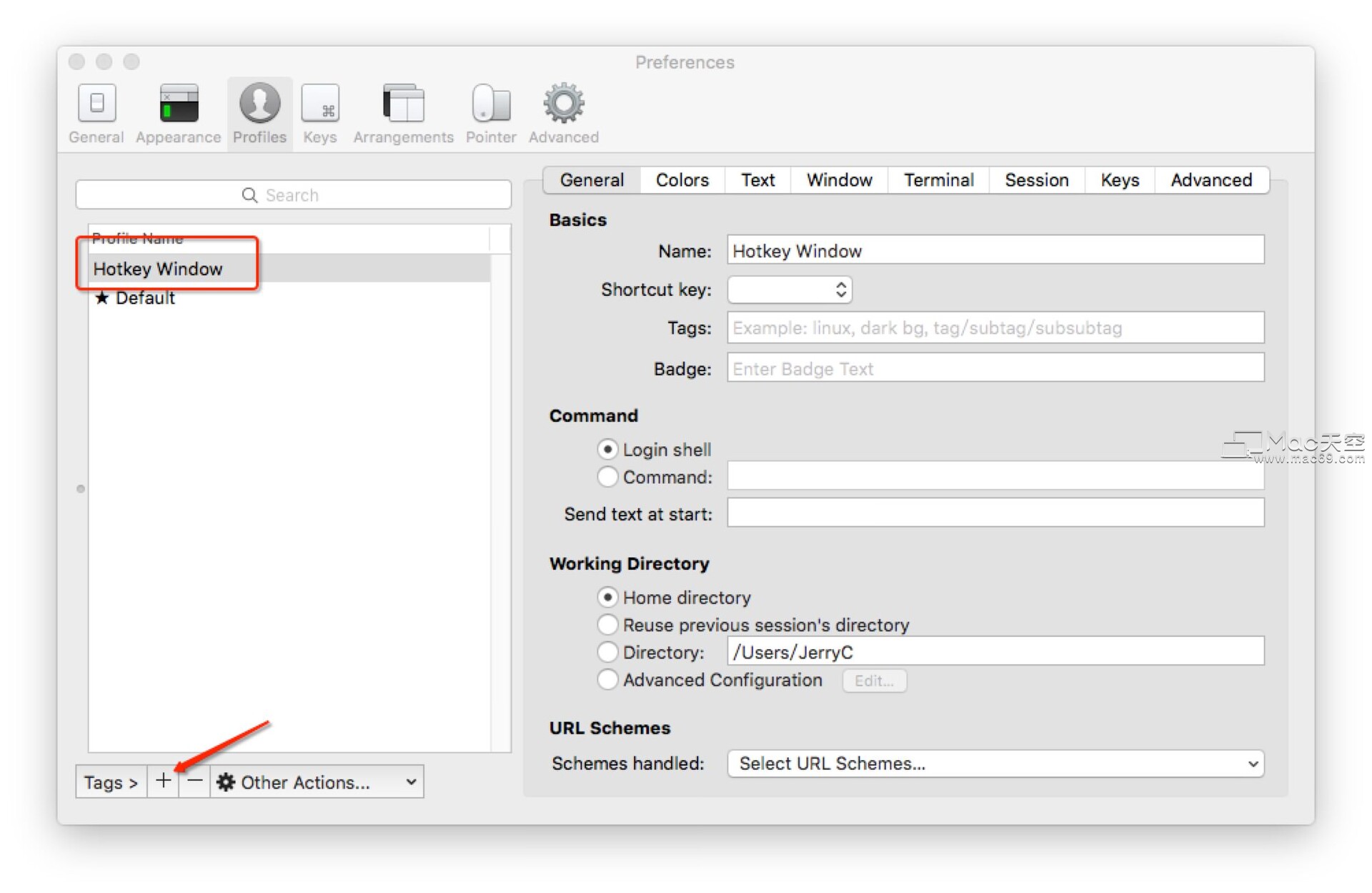
Step.2 背景透明与模糊设置
在preperence → profiles → Window → Window Appearance 进行设置
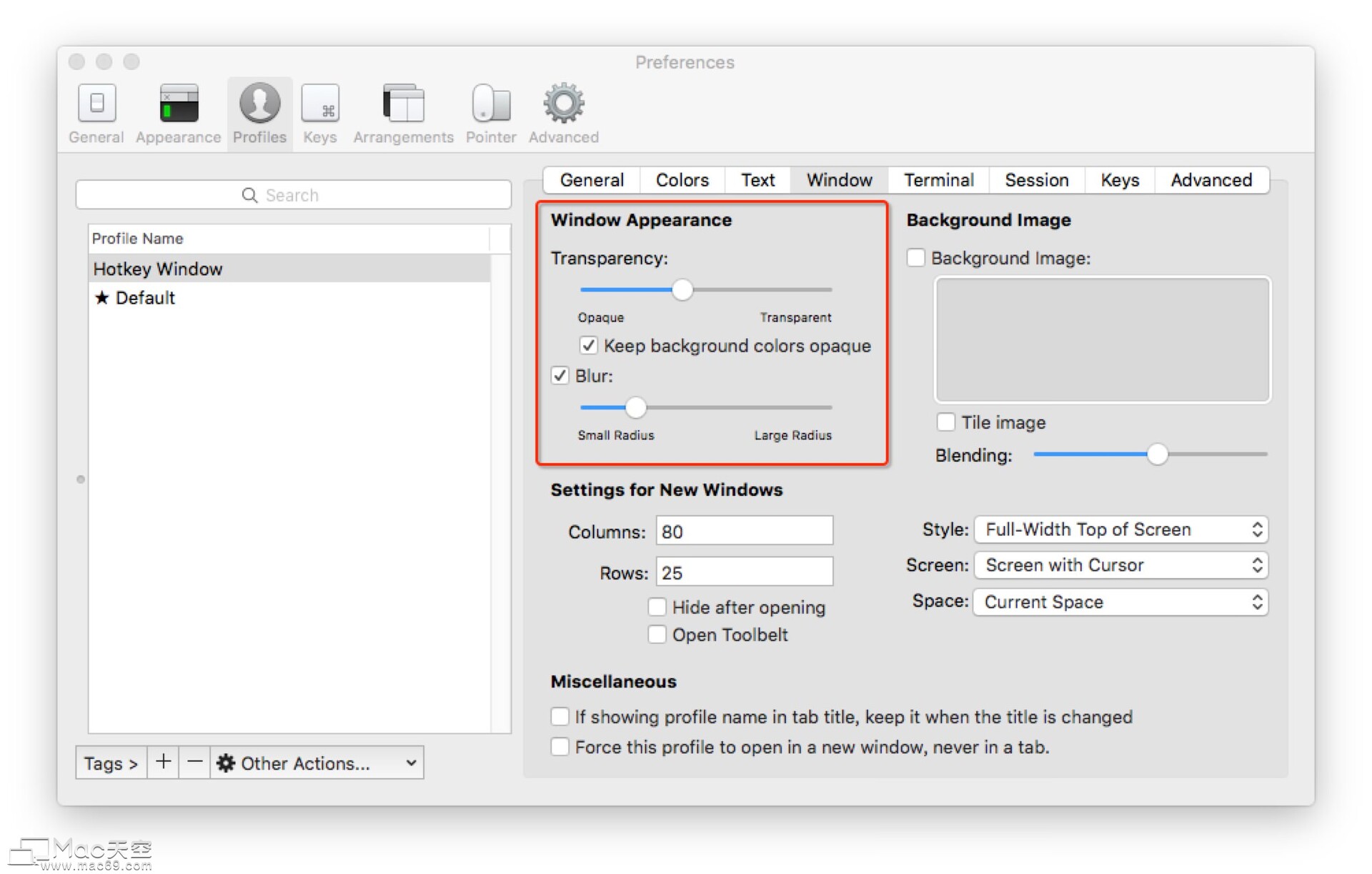
Step.3 窗口风格配置
在preperence → profiles → Window → Settings for New Windows 进行设置
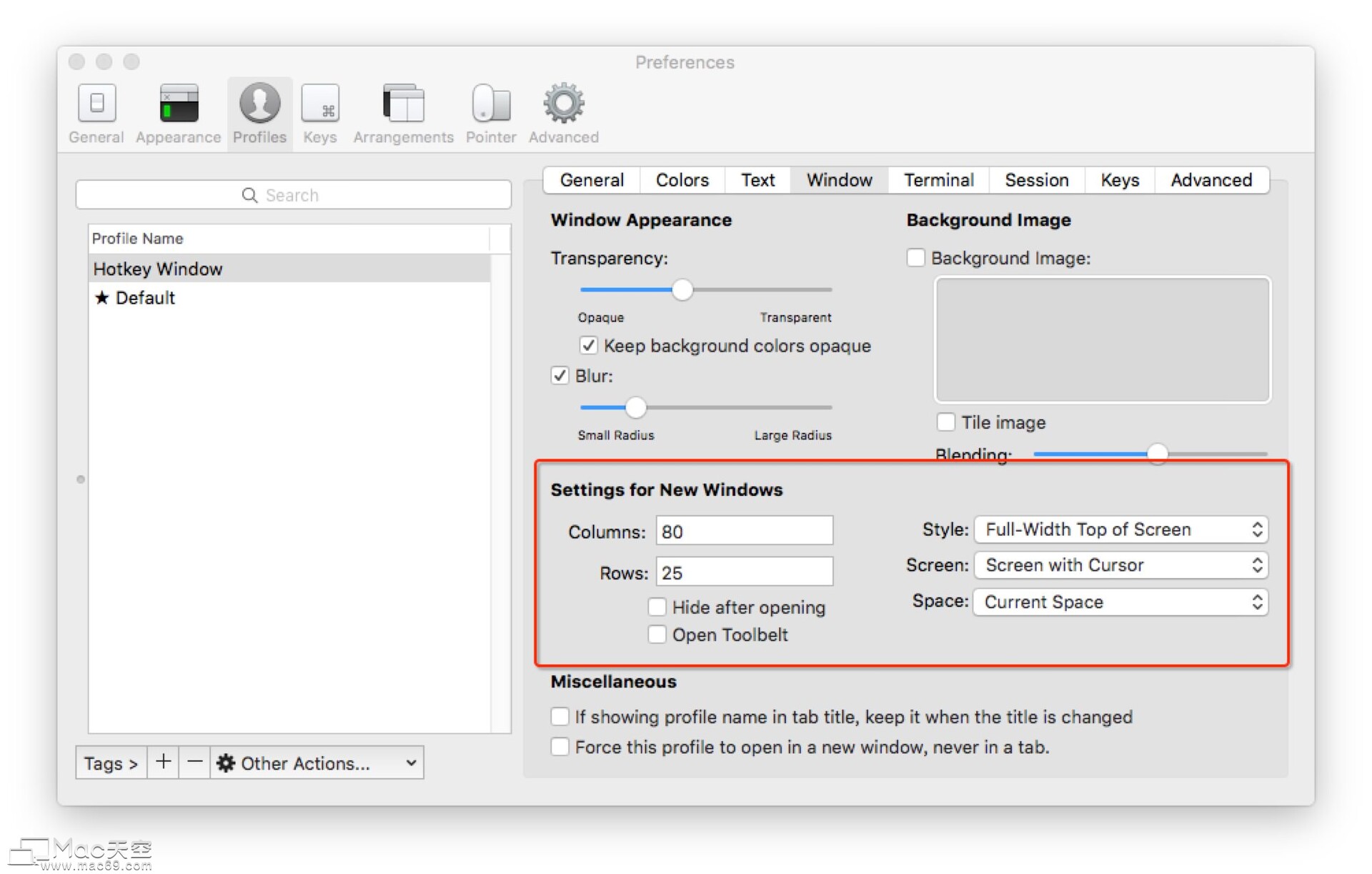
Step.4 设置HotKey
在preperence → profiles → Keys → HotKey 进行设置
到目前为止,第一种profile配置完成,你可以按下你设置的HotKey来方便快速打开和隐藏命令行。
如果你需要打开一个会长时间使用的命令行窗口的话,按下cmd + n,但是你会发现窗口的样式又回到默认的了,所以下面进行第二个profiles的配置。
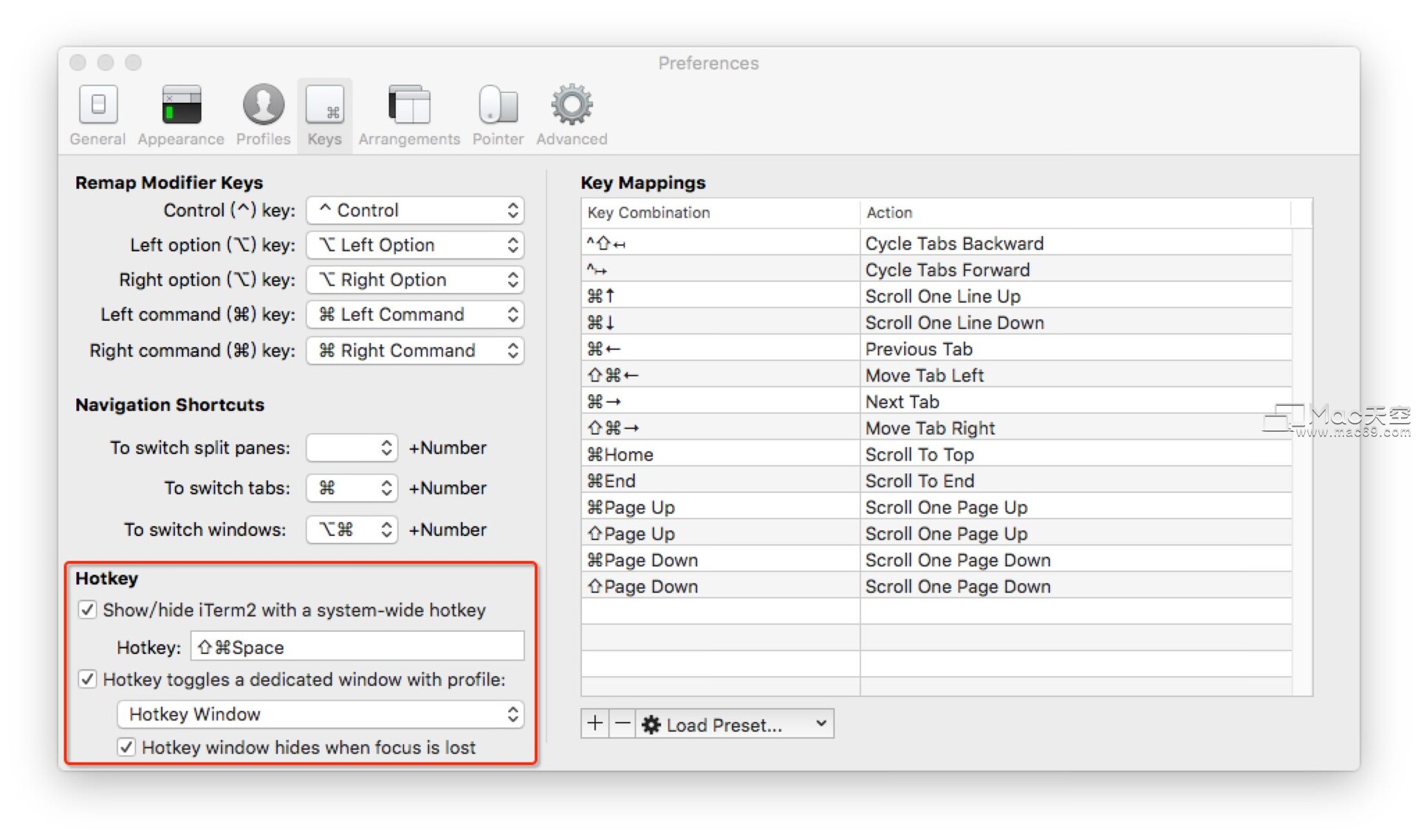
Step.5 创建第二个profile
我们只需要在第一个窗口的基础上,进行「窗口风格」配置就可以了。
在preperence → profiles,复制HotKey Window, 取名Default of Hotkey Window
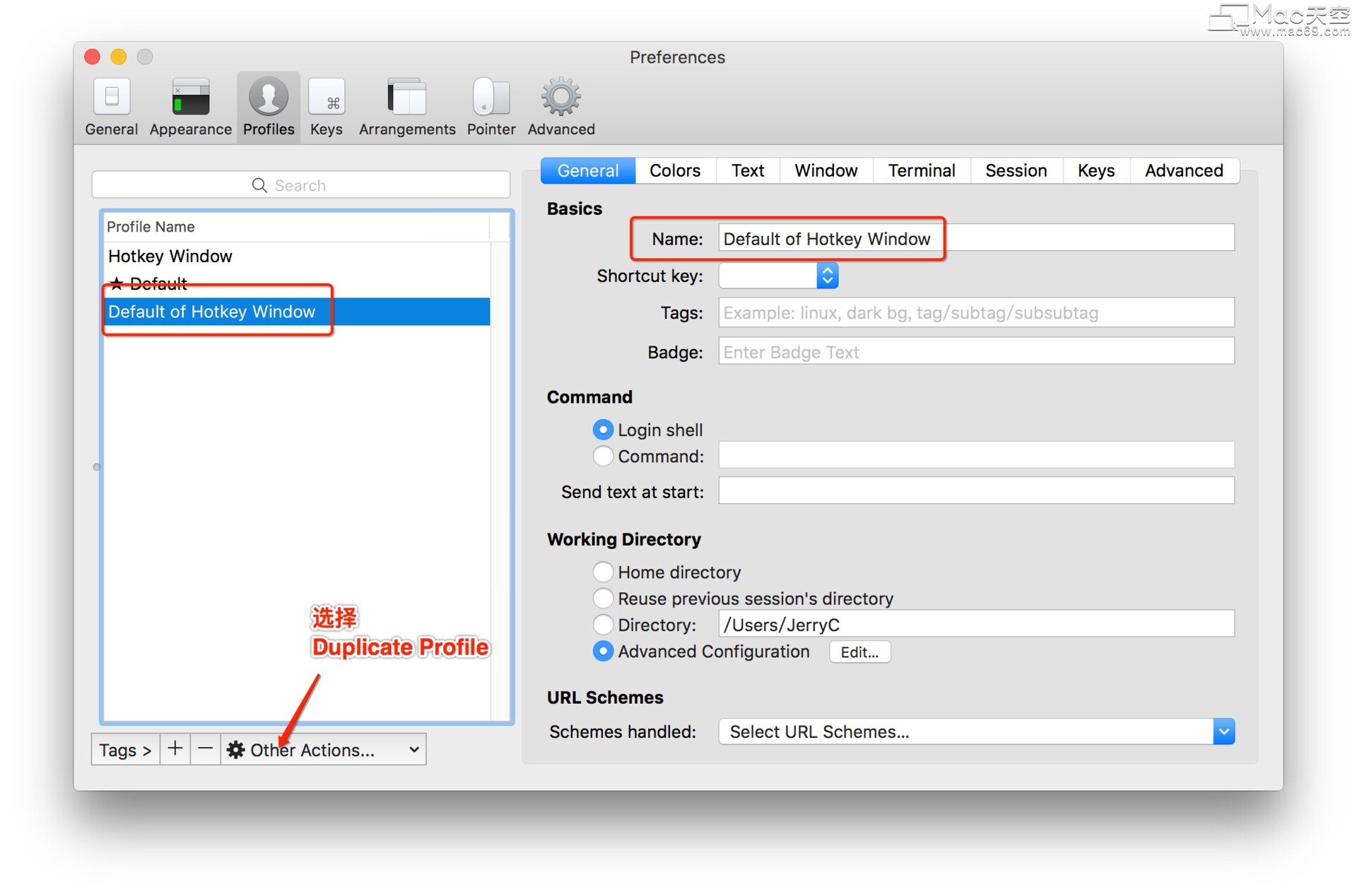
Step.6 窗口风格配置
在preperence → profiles → Window → Settings for New Windows 进行设置
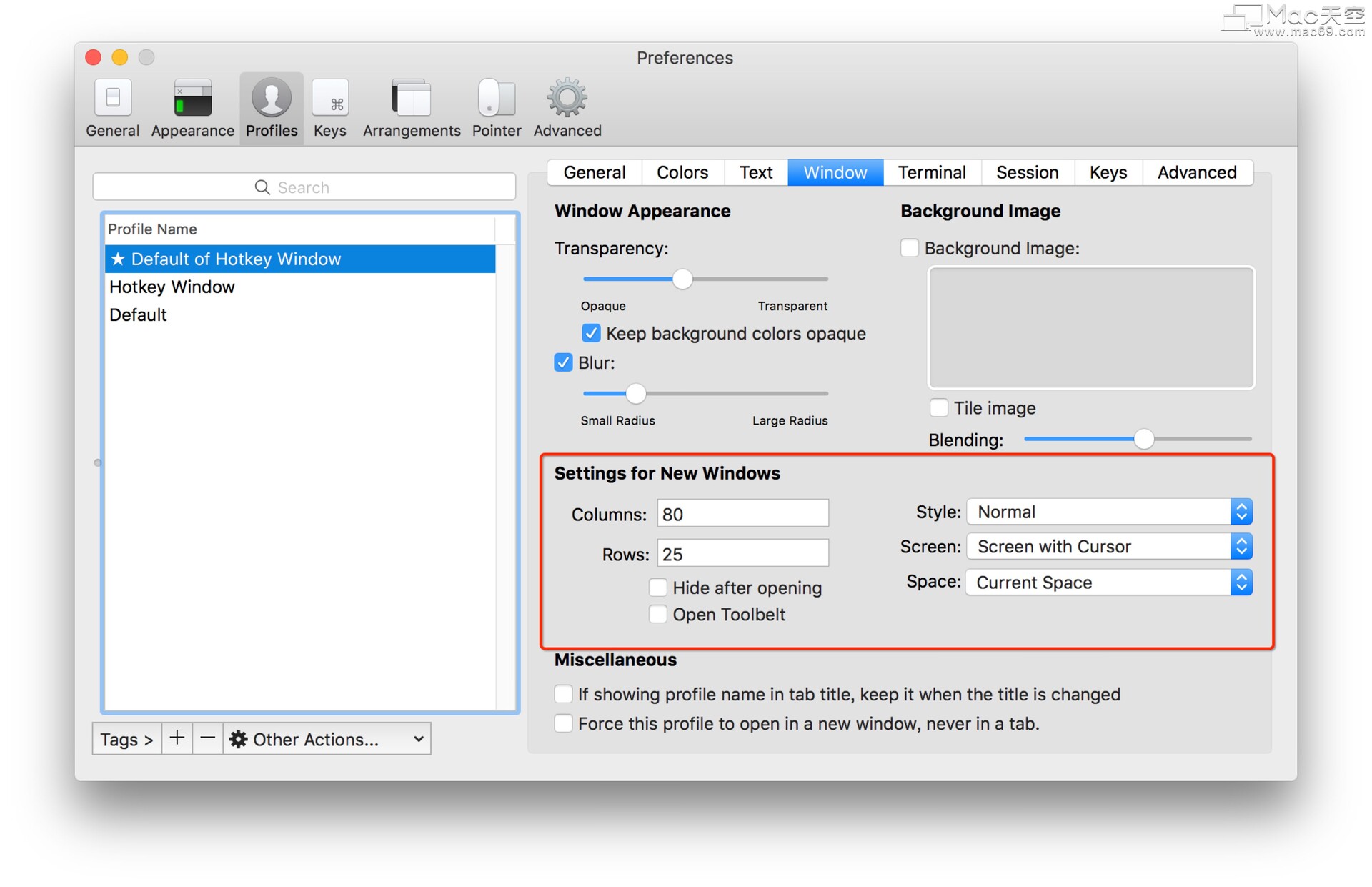
Step.7 设置默认
在preperence → profiles 中,选中 Default of HotKey Window, 并设置为默认
自此,就完成了两种profile的设置。
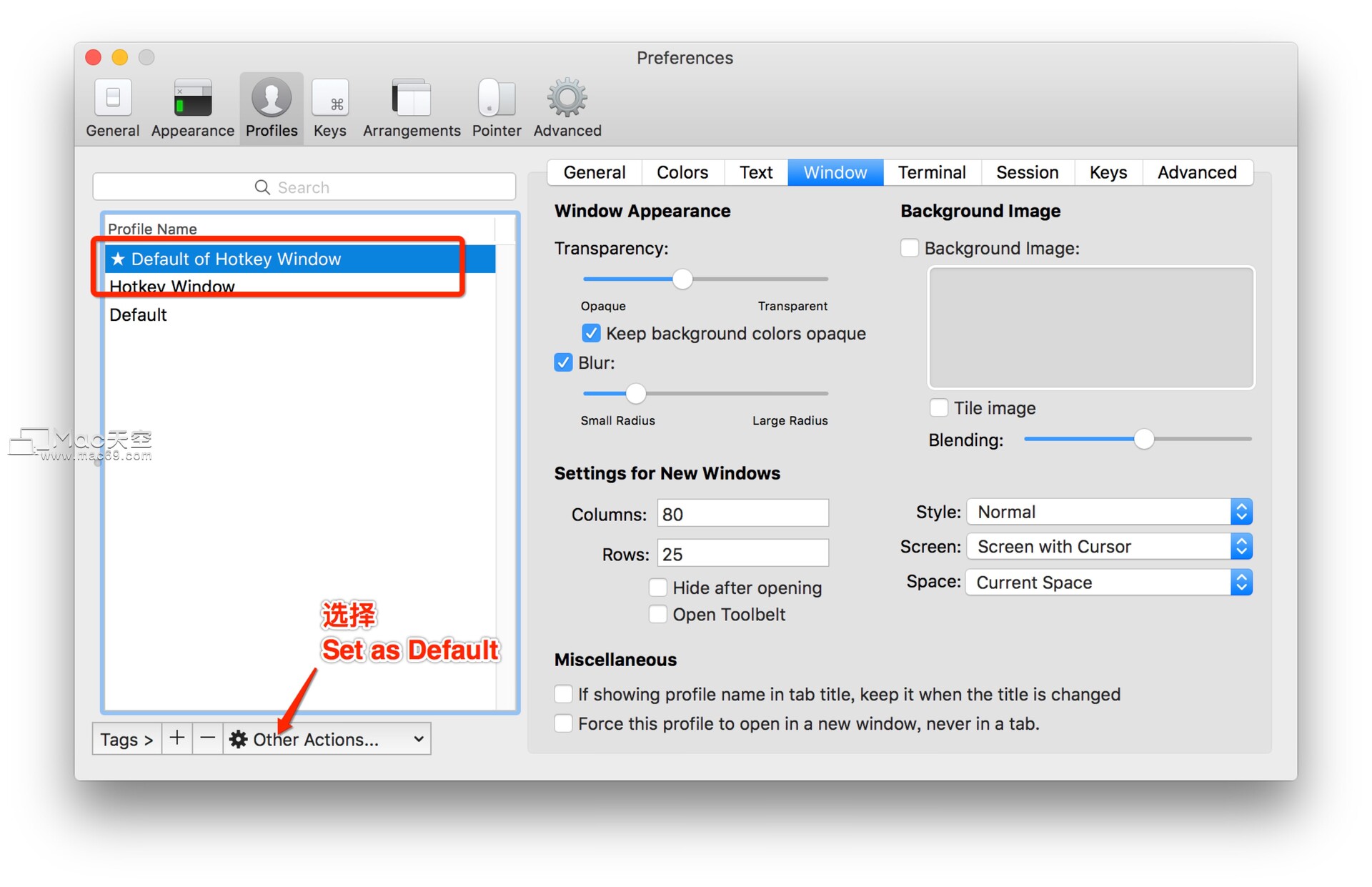
常用功能快捷键
在使用iTerm2的过程中,下面对于控制窗口的快捷键使用频率会很高,不用记,用多了就形成肌肉记忆了。
cmd + n : 新建窗口
cmd + t : 新建TAB
cmd + d : 垂直新建TAB
cmd + shift + d : 水平新建TAB